Pour les joueurs Valorant, le code d’erreur VAN 9001 ou 9003 est l’une des erreurs les plus courantes. Cela est dû au fait que votre système n’a pas activé le démarrage sécurisé et le TPM. Ce guide vous montre comment corriger le code d’erreur Valorant VAN 9001 en quelques étapes simples.
 Code d’erreur Valorant VAN9001
Code d’erreur Valorant VAN9001
Pourquoi voyez-vous l’erreur VAN 9001 lors de l’ouverture de Valorant ?
Si vous utilisez Windows 11, vous savez peut-être déjà que Microsoft a besoin d’un démarrage sécurisé et de TPM pour l’installer et l’exécuter. De même, avec les mises à jour récentes, Valorant nécessite également un démarrage sécurisé et un TPM sur tous les systèmes modernes. Lorsque les fonctionnalités de démarrage sécurisé et de TPM de votre ordinateur sont désactivées, Valorant affiche le code d’erreur VAN 9001. Il en va de même si vous avez contourné les exigences du TPM et du démarrage sécurisé pour installer Windows 11 ou si votre ordinateur ne prend pas en charge le démarrage sécurisé et la sécurité du TPM. fonctionnalités.
En dehors de cela, quelques autres raisons sont des paramètres de politique incompatibles et un cache Valorant corrompu.
Étapes pour corriger l’erreur Valorant VAN 9001
Suivez ces suggestions pour résoudre le code d’erreur Valorant VAN9001 et rejouez au jeu.
Activez les fonctionnalités Secure Boot et TPMEffacez le cache Valorant et les fichiers temporairesModifiez la stratégie de groupe.
Voyons chaque étape plus en détail :
1. Activez les fonctionnalités Secure Boot et TPM
Vous devez activer Secure Boot et TPM pour corriger le code d’erreur VAN 9001 et jouer à Valorant sur Windows 11/10. Voici comment procéder.
Étape 1 : Ouvrez l’application Paramètres et accédez à”Windows Update > Options avancées > Récupération“, puis cliquez/appuyez sur le bouton”Redémarrer maintenant“à côté de”Démarrage avancé.”
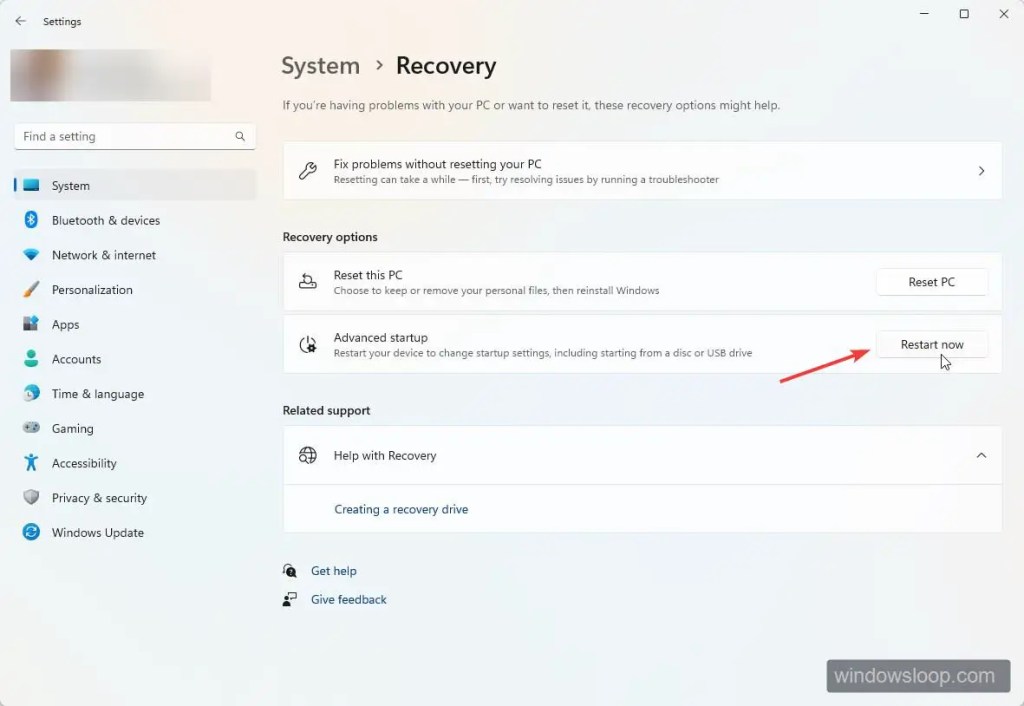
Étape 2 : Accédez à la page”Dépannage > Options avancées“et cliquez/appuyez sur”Paramètres du micrologiciel UEFI“. Cliquez/appuyez sur le bouton”Redémarrer“lorsque vous y êtes invité.
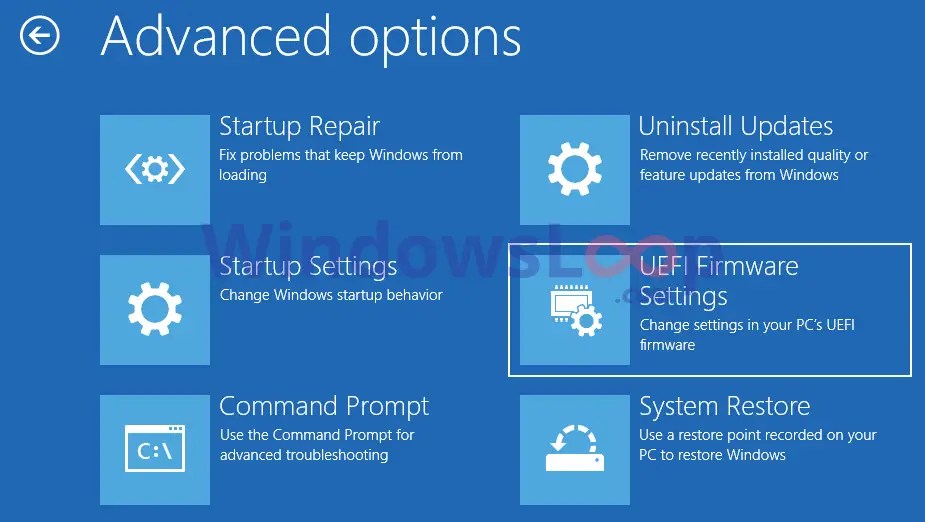
Étape 3 : Appuyez sur”F7“ou cliquez/appuyez sur l’option”Mode avancé“pour ouvrir les paramètres UEFI avancés.
Étape 4 : Accédez à l’option”Avancé strong>”et activez les options”Démarrage sécurisé“et”TPM“.
Remarque : chaque UEIF/L’écran des paramètres du BIOS est différent. Regardez dans d’autres onglets si vous ne trouvez pas les options Secure Boot et TPM sous l’onglet Avancé. Vous pouvez également consulter le manuel de la carte mère.
Étape 5 : Appuyez sur”F10“ou allez dans”Quitter“et cliquez/appuyez sur”Enregistrer et quitter“pour enregistrer les paramètres UEFI. Cliquez sur”Ok“ou”Oui“pour confirmer l’action.
C’est tout. Le système redémarrera automatiquement et le code d’erreur VAN9001 est corrigé. Vous pouvez maintenant jouer au jeu Valorant sans aucun problème.
2. Effacer le cache Valorant et les fichiers temporaires
Après avoir activé le démarrage sécurisé et TMP, vous devez vider le cache et les fichiers temporaires de Valorant. Si vous ne le faites pas, vous pourriez toujours voir l’erreur VAN 9001 ou 9003.
Étape 1 : Lancez la boîte de dialogue Exécuter avec la touche Windows + R
Étape 2 : Tapez”%localappdata% “et cliquez/appuyez sur”Ok“pour ouvrir le dossier Local AppData.
Étape 3 : Accédez au dossier « Valorant > Saved » dans le répertoire Local AppData.
Étape 4 : Sélectionnez le dossier”Cache“et appuyez sur la touche”Suppr“de votre clavier. Cela supprimera le dossier Cache.
Étape 5 : Supprimez le dossier”Crashes“.
Étape 6 : Ouvrez le dossier”webcache“, sélectionnez le dossier”GPUCache“, puis appuyez sur”Supprimer“de votre clavier. Cela supprimera le dossier GPUCache.
Vous pouvez maintenant jouer à Valorant sans le démarrage sécurisé et l’erreur TPM.
3. Modifier la stratégie de groupe
Dans certaines circonstances, l’option”Exiger une authentification supplémentaire au démarrage”peut provoquer l’erreur VAN 9001. Dans ce cas, vous devez activer et configurer cette stratégie. Voici comment procéder.
Remarque : L’éditeur de stratégie de groupe n’est disponible que pour les utilisateurs de Windows 10/11 Pro et Entreprise.
Étape 1 : Recherchez”Modifier la stratégie de groupe“dans le menu Démarrer et cliquez sur le résultat pour ouvrir l’éditeur de stratégie de groupe.
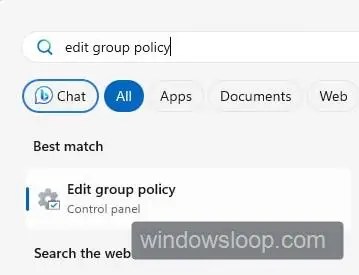
Étape 2 : Accédez au dossier”Configuration de l’ordinateur > Modèles d’administration > Composants Windows > Chiffrement de lecteur BitLocker > Lecteurs du système d’exploitation“.
Étape 3 : Double-cliquez sur la stratégie”Exiger une authentification supplémentaire au démarrage“.
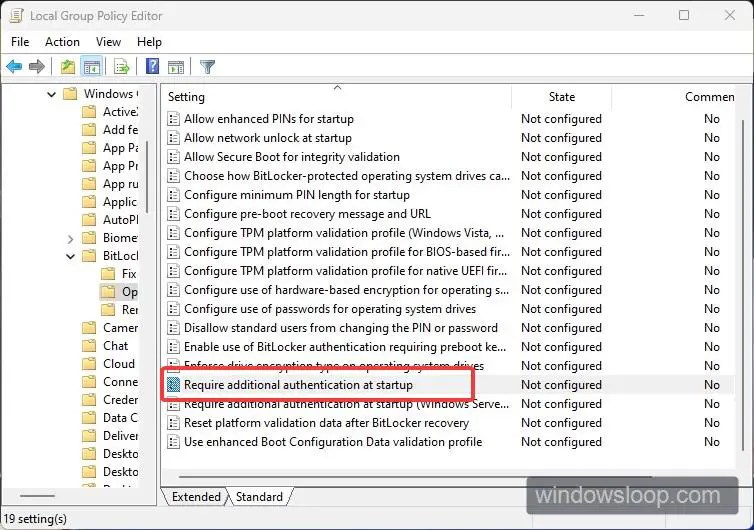
Étape 4 : Sélectionnez l’option”Activé“pour activer la règle.
Étape 5 : Assurez-vous que la case à cocher”Autoriser BitLocker sans TPM compatible (nécessite un mot de passe ou une clé de démarrage sur une clé USB)“est sélectionné.
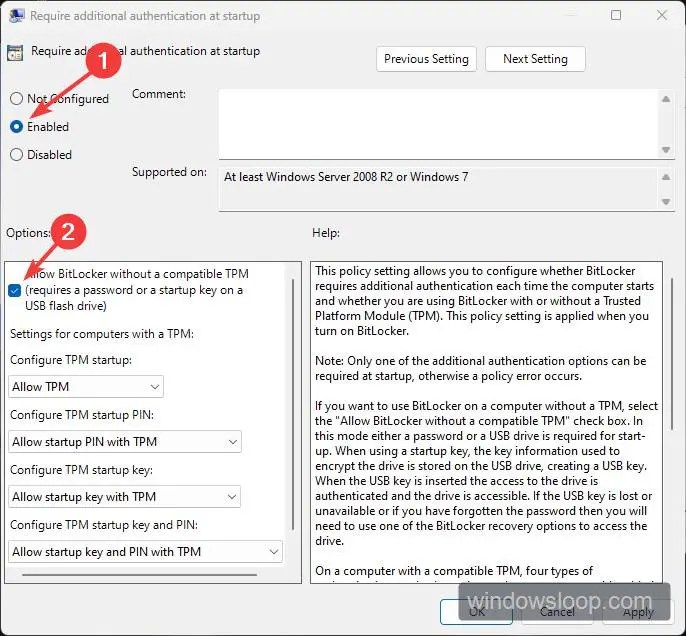
Étape 6 : Cliquez sur le”OK“pour enregistrer les modifications de stratégie.
Étape 7 : Fermez l’éditeur de stratégie de groupe et redémarrez l’ordinateur.
Après le redémarrage, vous jouez au jeu Valorant sans rencontrer le code d’erreur VAN 9001 ou 9003.
—
J’espère que cela l’article vous a aidé à corriger le code d’erreur Valorant VAN 9001.
Si vous êtes bloqué ou avez besoin d’aide, envoyez un e-mail et j’essaierai de vous aider autant que possible.